「iPhoneストレージの空き容量を確保する方法」は実際どれぐらいデータ削減できるか
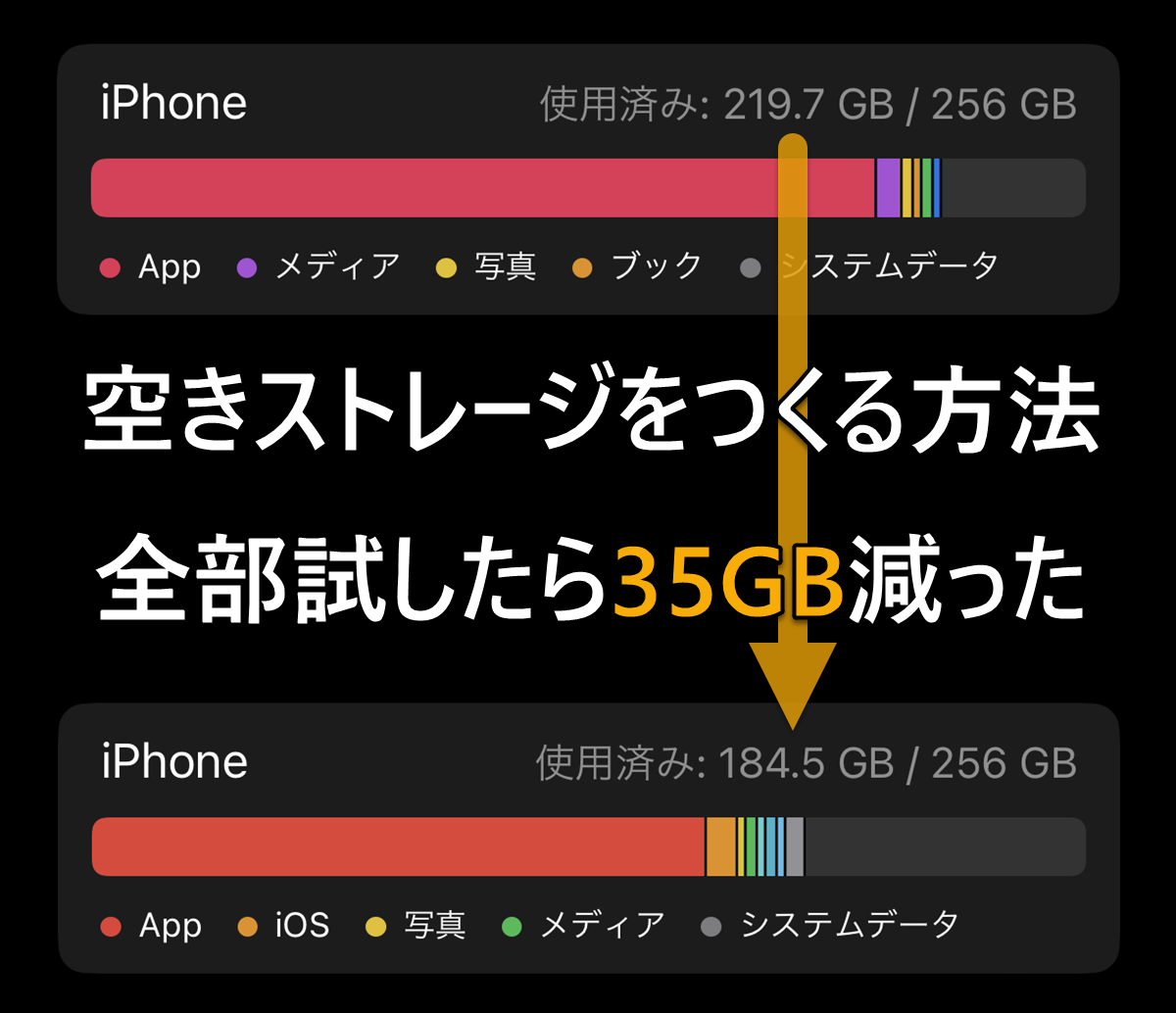
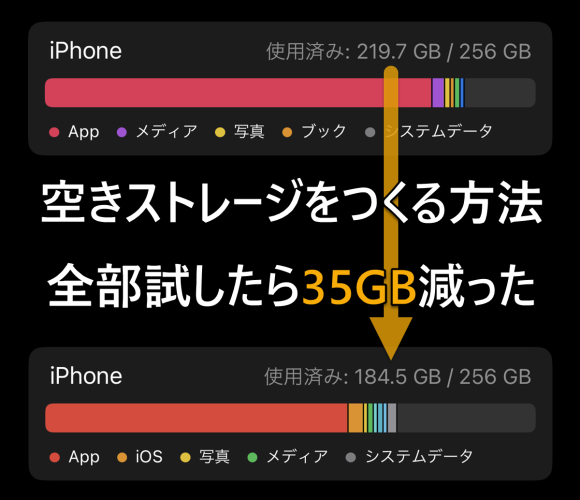
iPhoneのストレージの空き容量不足は、アプリや写真・動画などのデータ整理が不得意な人ほど陥る悩みです。「iPhoneの空き容量を今すぐ確保する方法」を実践するとどれぐらいの空き容量が生まれるのか、実際に試してみました。
■3行で分かる、この記事のポイント
1. iPhoneManiaのライターasmが、iPhoneのストレージの空き容量を確保する方法を紹介。
2. ブラウザのキャッシュ削除は、約200MB程度とあまり削減できない結果に。
3. 保存したい写真・動画データを外部ストレージに移動することでも削減できる。
220GB/256GB、ここからどれぐらい空き容量が生まれるか
様々なサイトで紹介されているiPhoneストレージのデータ整理方法は、主に不要なアプリ、ダウンロードコンテンツの整理、ブラウザのキャッシュデータの削除、写真・動画の整理、”ストレージを最適化”項目を有効化といった項目です。iPhone Maniaでも「iPhoneの空き容量を今すぐ確保する15の方法」としてご紹介しているので、具体的な手順をぜひチェックしてみてください。
筆者は普段からマメにデータ整理を行っているため、ストレージ容量はまだまだゆとりのある約136GB/256GBです(画像左)。一方データ整理が苦手な家族のiPhoneは約220GB/256GBと、空き容量は36GBほど。大容量になりがちなゲームアプリをよく利用しています。
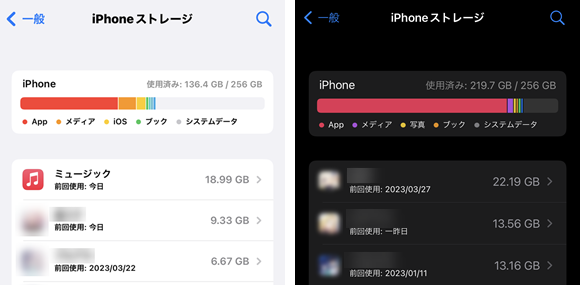
注目アプリがリリースされても「ストレージ容量の空き少ないからインストールできない、整理しなくては・・・」というのが口癖の家族に、隣で指示を出すからデータ整理しよう!と提案して重い腰をあげてもらいました。
「Appを取り除く」でアプリ本体だけ削除することも可能
iPhoneのストレージ使用量は設定アプリ>一般>iPhoneストレージからいつでも確認できます。アプリや写真・動画、ブック(電子書籍)などそれぞれのストレージ容量使用割合がわかるほか、インストールされているアプリ一覧がデータ容量の大きい順で表示されます。
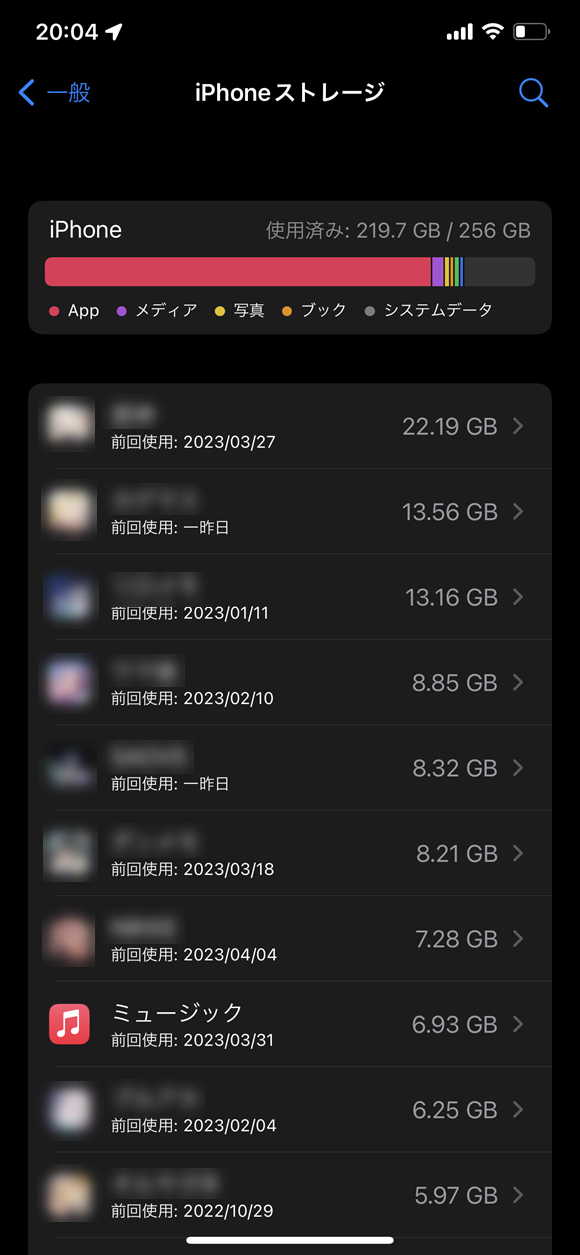
各アプリをタップすると、アプリ本体のデータ容量と、書類とデータ(キャッシュ、設定、ダウンロードデータなど)の容量がわかります。アプリの基本的な整理方法は、「書類とデータ」は削除せずにアプリ本体のみを削除するAppを取り除く、本体も付随するデータもすべて削除するAppを削除のどちらかを選び、もう使わなくなったアプリのデータを削減していきます。
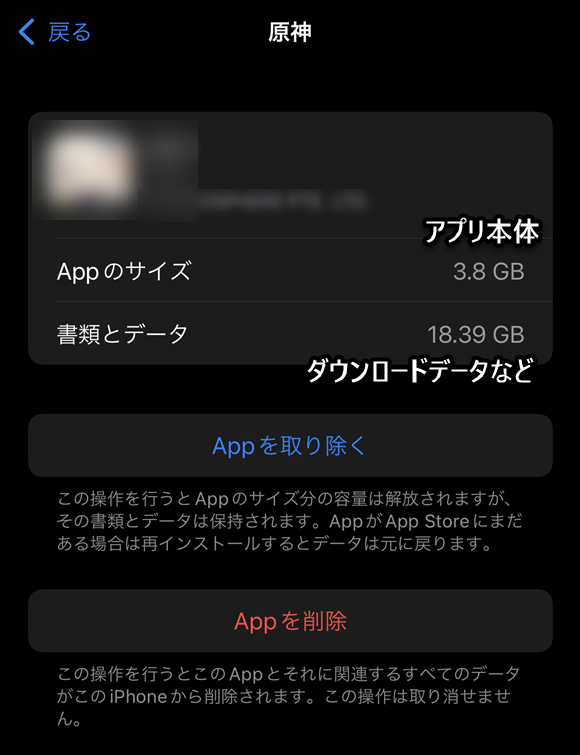
Appを取り除くを選んでアプリ本体を削除しても、後で必要になったときにダウンロードし直すことができます。
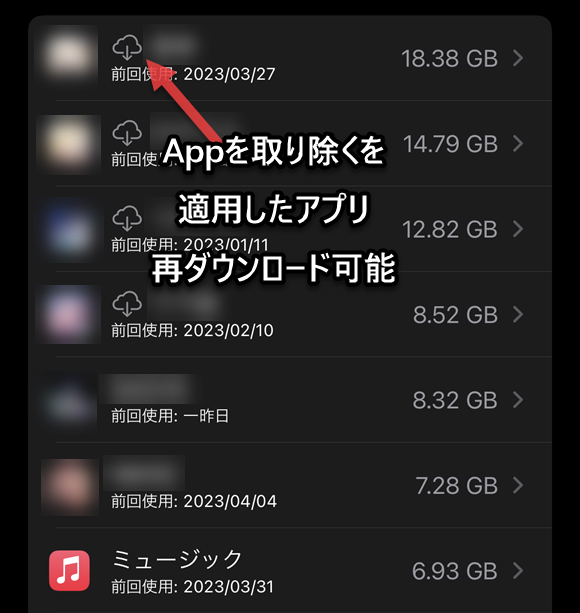
iOSアップデートでアップデートファイルはダウンロードしたものの、まだインストールしていない場合は、iPhoneストレージではシステムデータとして表示されます。
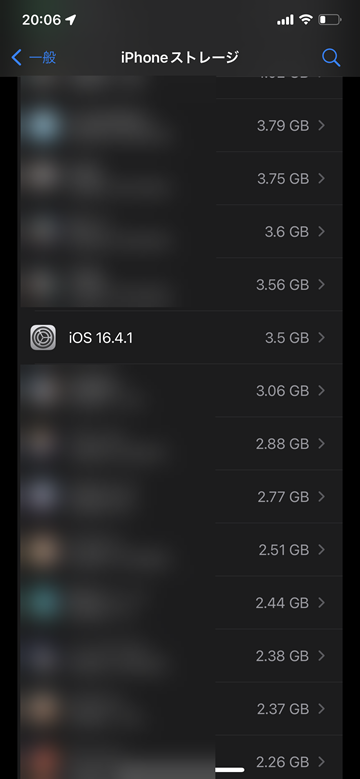
一番削減効果が大きかったのがアプリの整理で、整理を終えた段階でストレージ使用量が約190GBと30GB減となりました。
音楽はダウンロード曲数が多いなら容量削減チャンス
次にストレージを占める割合が高いのが、Apple Musicの音楽や動画といったダウンロードコンテンツです。
主にストリーミング再生で視聴している場合は本体ストレージは圧迫しない代わりに、再生するたびにWi-Fiやモバイル回線でのデータ通信が必要になります。一方デバイスにあらかじめダウンロードしておくと、データ通信をせずに再生できるためデータ通信量を抑えられる・・・といったように一長一短です。
Apple Musicでダウンロードした楽曲は、設定アプリ>ミュージック>ダウンロード済みで確認できます。あわせて「ストレージを最適化」の項目もチェックしましょう。
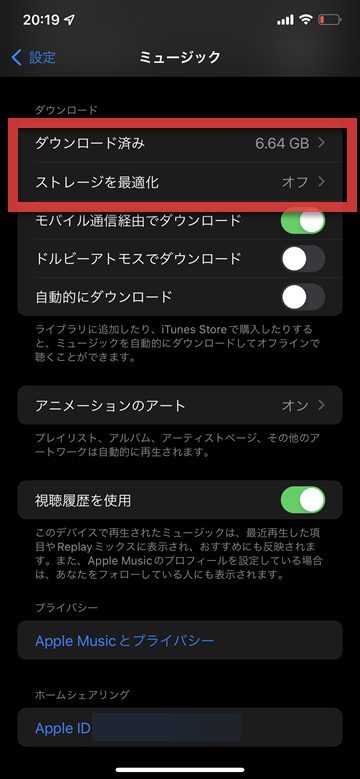
家族の場合ダウンロード済み楽曲は6.64GBありましたが、主に視聴するのはWi-Fiが利用できる自宅で、外出先ではほとんど視聴しないとのことだったので、ダウンロード済みデータをすべて削除。約7GBの削減になりました。
ブラウザのキャッシュ削除はあまり容量削減できず
ブラウザアプリで蓄積したキャッシュの削除も効果的です。標準ブラウザSafariを利用している場合は、設定アプリ>Safariから「履歴とWebサイトデータを消去」でキャッシュを一括削除できます。保存したパスワードなどは削除されないため安心して実行しましょう。
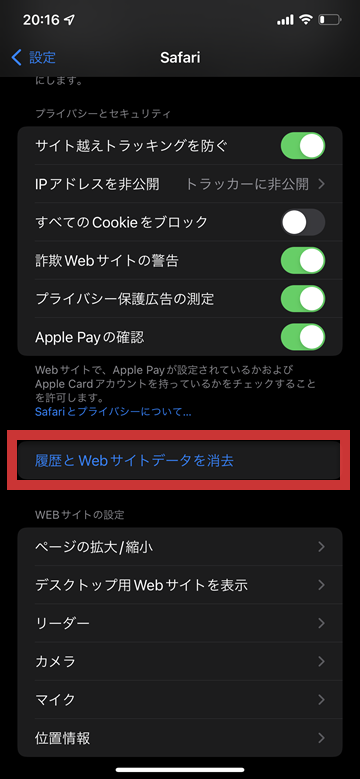
サイトごとのキャッシュ容量は、設定>Safari>詳細>Webサイトデータで確認できます。この設定項目からは個別削除も可能です。

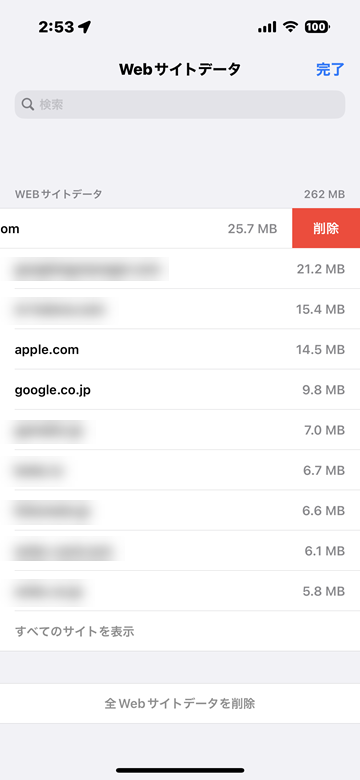
今回のキャッシュ消去では約200MB程度と、あまり削減できない結果となりました。
写真・動画をあまり撮影しなくても300MBの削減に
普段からiPhoneで写真や動画を撮影したり、保存したりすることが多い方は、写真・動画データの整理を行うことでストレージ空き容量を確保できる可能性があります。
ストレージ使用量を削減するには、消してもよい写真や動画を削除していく方法のほかに、保存したい写真・動画データをiPhone内ではなく、iCloudなどのクラウドストレージ、Lightning端子に対応したUSBメモリなどの外部ストレージに移動することでも、iPhoneのストレージ使用量を削減できます。
今回実践した家族の場合は、写真や動画をあまり撮影しない使い方でしたが、それでも約300MBの削減に成功しました。
このほかにも、古いメッセージの自動・手動削除といったデータ整理方法はありますが、今回実践した家族はほぼテキストでのやりとりしかしていないことと、必要なメッセージも消えると困る、ということでメッセージはノータッチでした。
2時間の整理で約35MBの空き容量を確保!
今回は2時間近くストレージ整理を行い、最終的に使用量184.5GBと約35GBのストレージ容量削減になりました。削減できた大部分はアプリの整理で、「あのときガチャで良いキャラを引いたから消すのもったいない・・・」と1年以上起動していなかったアプリを思い切って断捨離したことも効果的でした。
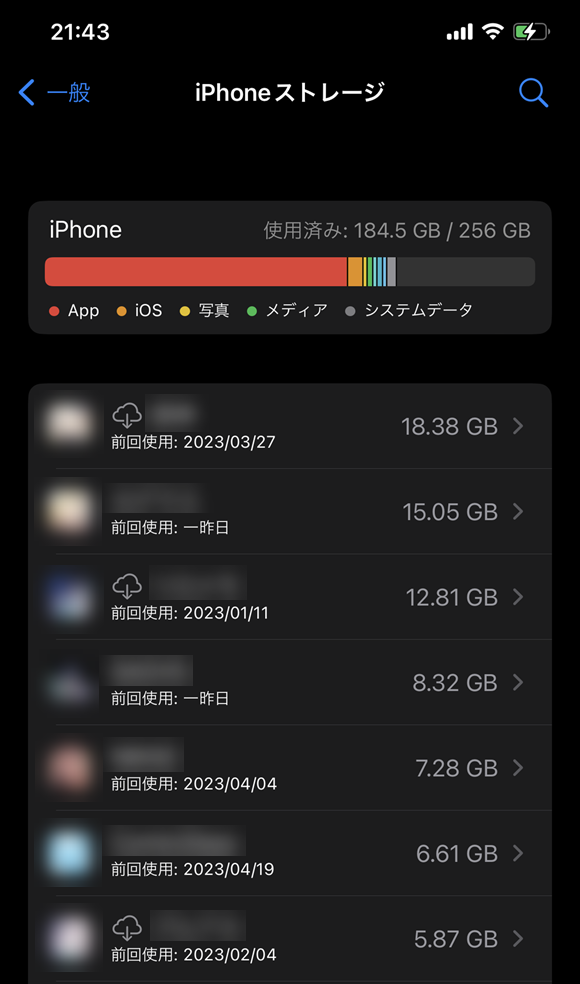
「iPhoneのストレージ容量いっぱいだから整理しないとな・・・」と思いつつも手をつけていない方、5GB以上のアプリだけ整理する、30分だけ整理する・・・と、とりあえず取りかかってみるのおすすめですよ。
(asm)

